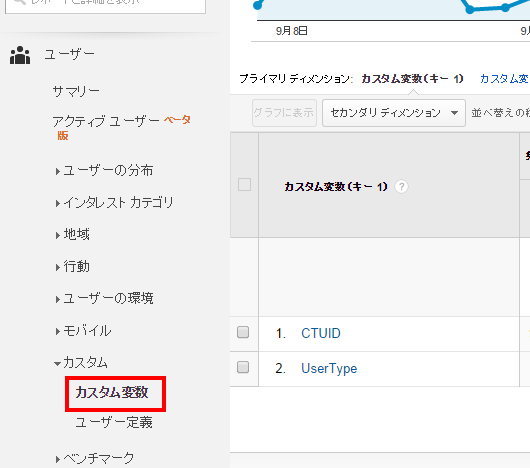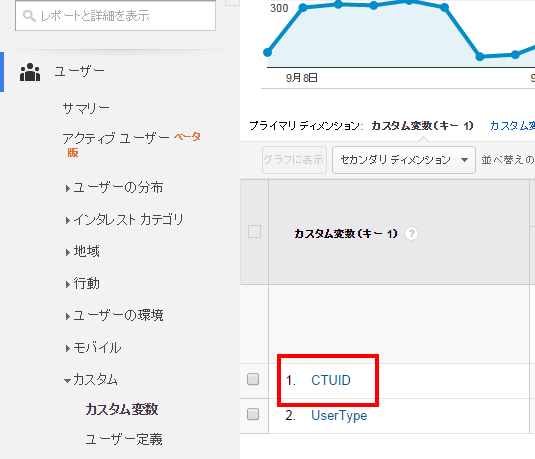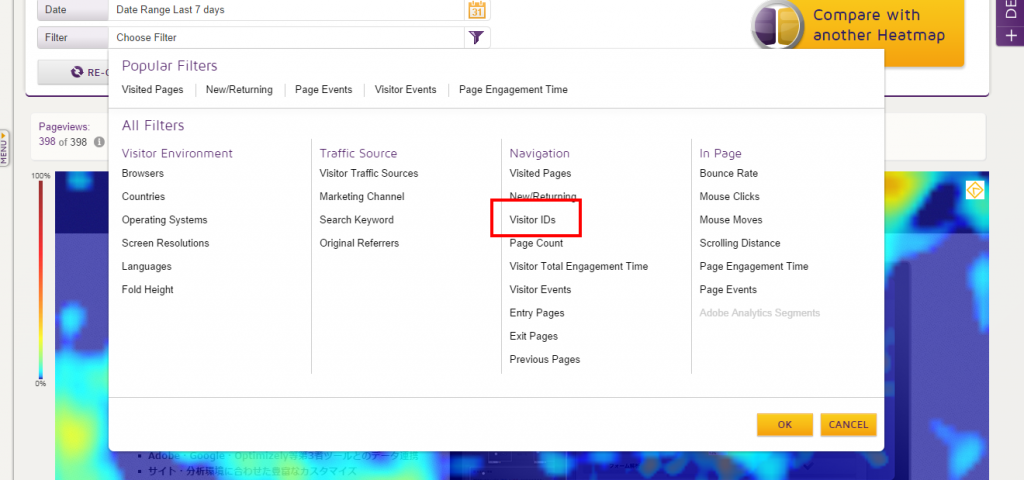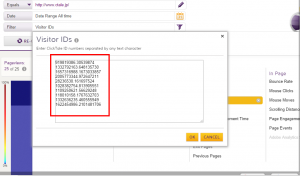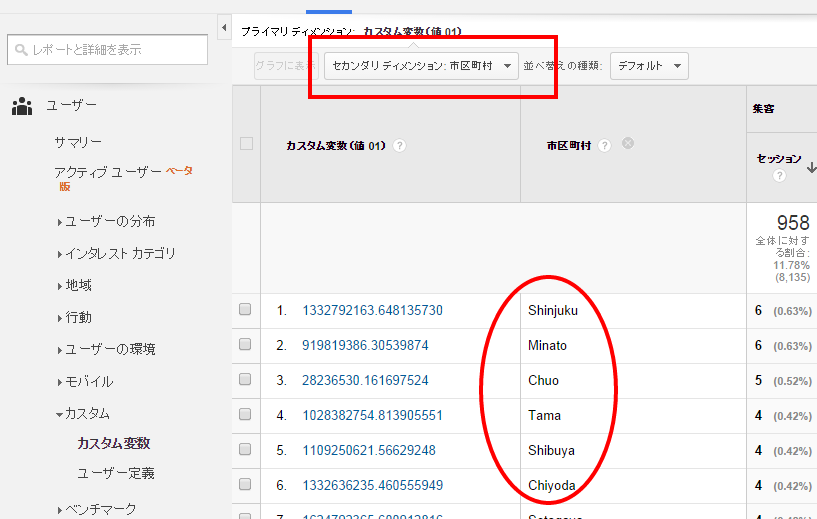サイトを分析する際、多くの人はまずGoogle Analyticsを利用して数値変化によるサイト解析を行います。
Google Analyticsを利用すれば、その数値を定点観測したり、細かいフィルターをかけて解析をしていけば、ある程度までサイトの課題を発見できるでしょう。ただ、Google Analyticsの問題は、ある施策を行った効果検証やどのページに課題があるかという発見には向いている半面、そのページ内の一体どの部分に問題があるのかという点に関して知ることができないことです。
そこで、この問題を解消してくれるのがヒートマップツールです。例えば、弊社のclicktale(現:Contentsquare)はサイトのどのページが見られているのかを表すヒートマップや、実際のマウスの動きを録画するレコーディング機能によって「ページ内のどこにサイトの課題があるのか?」「サイトをどう改善していけばいいのか?」というところまで分析することが可能です。
ヒートマップツールのフィルター分けの限界?
Google Analyticsで「どのページに問題があるのか?」を特定し、Clicktaleでは「ページ内のどこに問題があるのか?」ということを知ることができました。ここまでくれば、あとはその問題を解決する改善案を考えていけばいい。問題が明確であればあるほど、自ずと改善案も出てくると考えられるので、このGoogle AnalyticsとClicktaleの両方をうまく利用すれば、Web解析ツールとして大きな武器となることでしょう。
ただ、従来のヒートマップツールでも、Google Analyticsを使ってヒートマップを使い分析をするのであれば、どのヒートマップを使っても似たような分析をすることができます。しかし、Google Analyticsでフィルターをかけて詳細な分析をしても、実は一般のヒートマップツールではそのような高度なフィルターに対応できずGoogle Analyticsとヒートマップツールでうまく連携した分析ができない場合があります。
例えばGoogle Analyticsでは特定のユーザー、特定の訪問、特定のページ閲覧にラベルを貼ることができる「カスタム変数」を利用して、例として「サイトの会員と非会員」に分けて分析することが可能です。しかし、多くのヒートマップツールでは、ここまでの詳細な分析に対応していません。
今回はこの詳細な分析を可能とするヒートマップツール『Clicktale』のカスタム機能である「Google AnalyticsとClicktaleを連携させた分析」についてご紹介しましょう。
Google Analyticsと、Clicktaleを連携して分析する方法
手順としては以下のようになります。
※(注)この機能はクリックテールのカスタム機能のため、クリックテールを導入していただいたお客様も自動はお使いにできません。もしご利用になりたい場合は、こちらからお問合せください。
①まず、Google Analyticsで「ユーザー>カスタム>カスタム変数」を開きます。
②そこから、自社で設定したカスタム変数を指定します。ここでは、『CTUID』(クリックテールのツールが実装されているページにアクセスした人)を選択しましょう。
③すると、その変数に指定されるユーザーのID番号が出てきます。
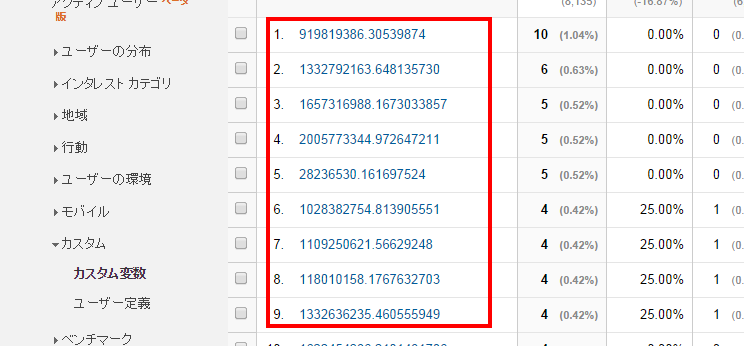
④実はこのユーザーIDをClicktaleのフィルターを利用して、分析することができます。例えばこの場合、「『CTUID』の範囲のユーザーのみのヒートマップを分析したい」ということであれば、さきほど出したID番号をコピーし、フィルターをかけてこの分析が可能となります。
まずはクリックテールにログインし、「MENU>Heatmap」を開きます。
⑤次に「Filter」のアイコンをクリックします。
⑥するとクリックテールのフィルターの項目が出てくるので、その「Visitor ID」をクリックしましょう。ここに、さきほどGoogle Analyticsで表示されたIDをコピーします。
⑦これで、「OK」を押すと、望み通り「『CTUID』の範囲のユーザーのみのヒートマップ」を出すことができました。
Google AnalyticsとClicktaleの連携をどう活用していけばいいのか?
さて、以上のようにGoogle AnalyticsとClicktaleの連携の方法を見てもらいました。同じような手順で、ClicktaleではヒートマップだけではなくGoogle Analyticsで定めた範囲のみのマウスの録画動画も観ることもできるので、さらに詳細な分析が可能となるでしょう。
ですが、このような高性能な機能があっても、しっかりと自社のサイトで活用しなければ宝の持ち腐れになってしまいます。なので、最後にこの連携機能の活用方法を考えてみましょう。
活用方法としては、Clicktaleのフィルターでは網羅できないユーザーを分けることが必須でしょう。では、どのようなユーザーの分け方があるのでしょうか?
例を挙げると、ECサイトではこのユーザー分けが効果を発揮します。例えば、8000円以上の買い物をした人と、8000円未満の買い物をした人を分けてカスタム変数を調整すれば、Clicktaleでもそれに応じた分析をすることができます。
また、Google Analyticsでは「セカンダリディメンション」によって、詳細にユーザーを分けることができるので、ある地域のみのユーザーを分析したい、ということまで可能となるのです。
*
いかがだったでしょうか?今回はClicktaleとGoogle Analyticsの連携機能について紹介しました。この機能を使えば、あらゆるユーザー分けでフィルターをかけることが可能となり、より綿密なページ内分析ができます。このようにClicktaleをさらに活用して、自社の隠れた課題を発見してみてください。
※(注)この機能はクリックテールのカスタム機能のため、クリックテールを導入していただいたお客様も自動はお使いにできません。もしご利用になりたい場合は、こちらからお問合せください。
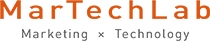

![ClickTale[クリックテール]のヒートマップ ClickTale[クリックテール]のヒートマップ](https://martechlab.gaprise.jp/wp-content/uploads/img_ctale-jp-blog/2014/10/2b530e80c7d0de90885e285c5d798063.jpg)